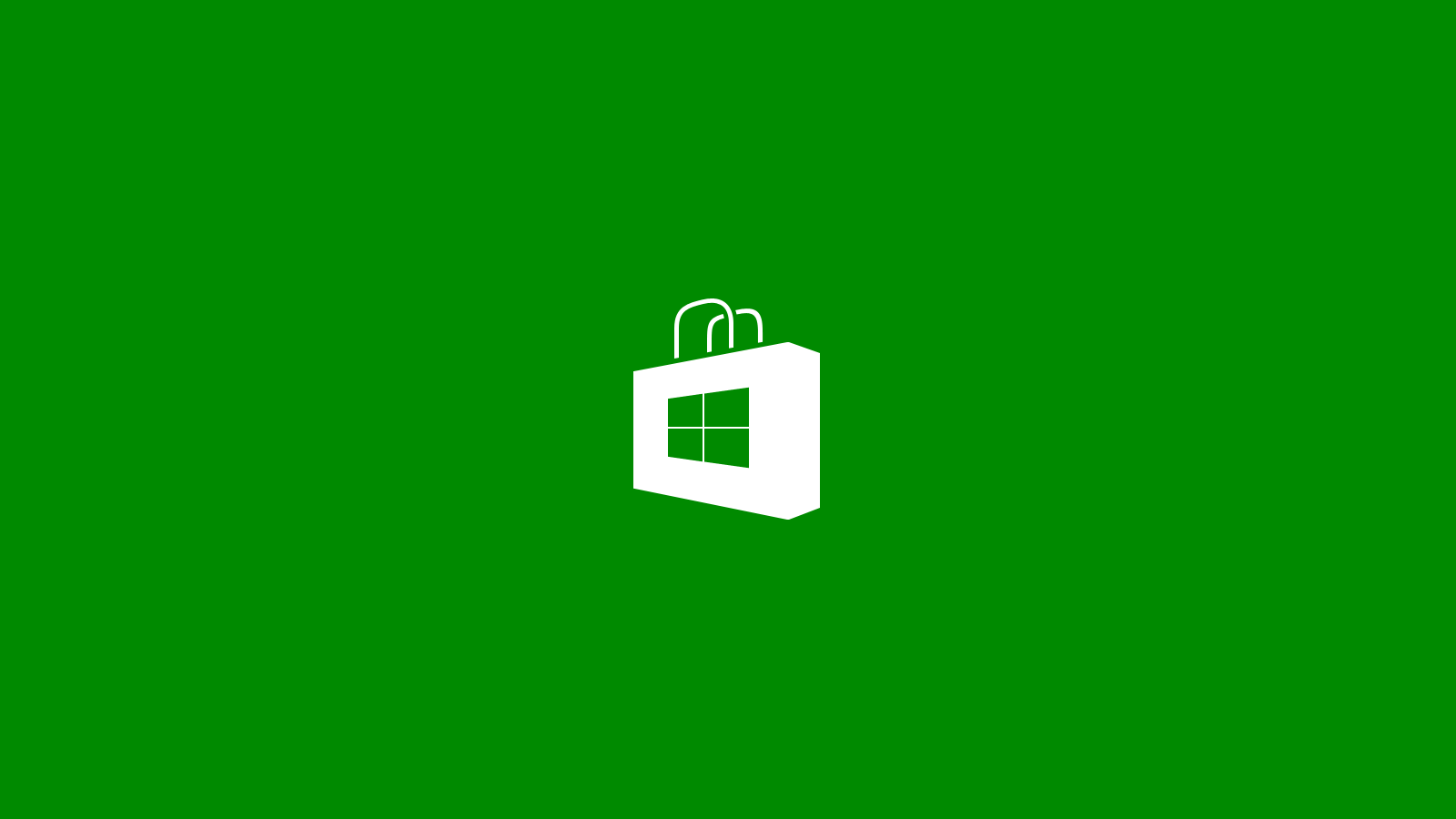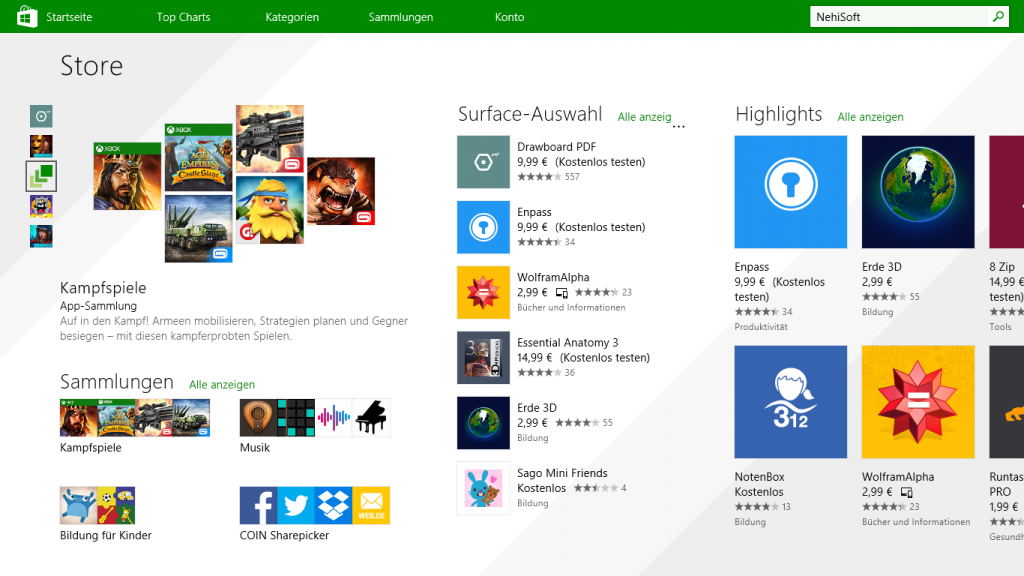Windows 8.1 und 8 Store reparieren
Es lassen sich nach der Suche im Windows Store keine Apps Auswählen bzw. es öffnet sich die Seite zu der App nicht, der Store Öffnet sich allgemein nicht, bzw. der Kreis dreht sich andauernd, oder der Windows Store schließt sofort nach dem Start wieder, kann man versuchen den Store zu reparieren.
So repariert Ihr den Windows Store:
- Windows(-Taste) + X drücken und Eingabeaufforderung (Administrator) starten
- powershell -ExecutionPolicy Unrestricted Add-AppxPackage -DisableDevelopmentMode -Register $Env:SystemRoot\WinStore\AppxManifest.XML kopieren und per Rechtsklick in die Eingabeaufforderung einfügen.
Das war es auch schon. Nun kann man versuchen den Store zu starten.
Sollte es zu einer Fehlermeldung kommen, dann muss erst der Registry Eintrag in Besitz genommen werden.
So geht's:
- Windows(-Taste) + R drücken regedit eintippen und starten
- Zum Pfad: HKEY_CURRENT_USER\Software\Classes\LocalSettings\Software\Microsoft\Windows\CurrentVersion\AppModel\Repository\Packages gehen
- Rechtsklick im linken Feld auf Packages und den Besitz übernehmen.
- Berechtigungen in der Registry übernehmen
- Der Besitzer muss mit dem Namen System eingetragen sein. Wenn nicht, muss der Name über "Erweiterte Berechtigungen" auf System geändert werden.
Nun Sollte der Windows Store wieder seinen Dienst verrichten.